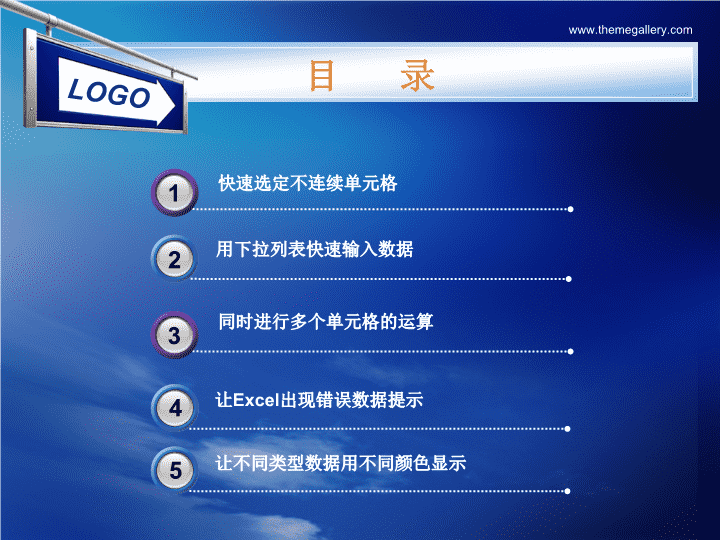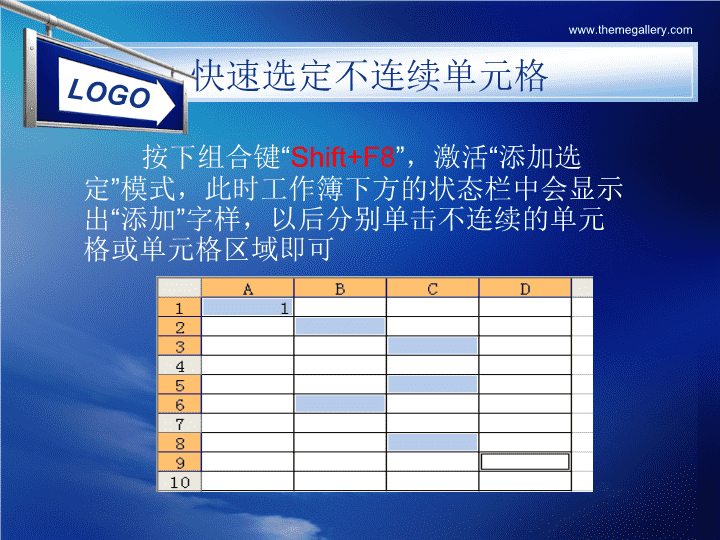- 832.50 KB
- 2022-04-29 14:30:47 发布
- 1、本文档共5页,可阅读全部内容。
- 2、本文档内容版权归属内容提供方,所产生的收益全部归内容提供方所有。如果您对本文有版权争议,可选择认领,认领后既往收益都归您。
- 3、本文档由用户上传,本站不保证质量和数量令人满意,可能有诸多瑕疵,付费之前,请仔细先通过免费阅读内容等途径辨别内容交易风险。如存在严重挂羊头卖狗肉之情形,可联系本站下载客服投诉处理。
- 文档侵权举报电话:19940600175。
'Excel表格的基本操作
目录用下拉列表快速输入数据2让不同类型数据用不同颜色显示5快速选定不连续单元格31同时进行多个单元格的运算33让Excel出现错误数据提示4www.themegallery.com
快速选定不连续单元格按下组合键“Shift+F8”,激活“添加选定”模式,此时工作簿下方的状态栏中会显示出“添加”字样,以后分别单击不连续的单元格或单元格区域即可www.themegallery.com
用下拉列表快速输入数据如果某些单元格区域中要输入的数据很有规律,如学历(小学、初中、高中、中专、大专、本科、硕士、博士)、职称(技术员、助理工程师、工程师、高级工程师)等,你希望减少手工录入的工作量,这时我们就可以设置下拉列表实现选择输入。具体方法为:选取需要设置下拉列表的单元格区域,单击“数据→有效性”命令,从“数据有效性”对话框中选择“设置”选项卡,在“允许”下拉列表中选择“序列”,在“来源”框中输入我们设置下拉列表所需的数据序列,如“技术员、助理工程师、工程师、高级工程师”,并确保复选框“提供下拉箭头”被选中,单击“确定”按钮即可()。这样在输入数据的时候,就可以单击单元格右侧的下拉箭头选择输入数据,从而加快了输入速度。www.themegallery.com
同时进行多个单元格的运算如果我们现在有多个单元格的数据要和一个数据进行加减乘除运算,那么一个一个运算显然比较麻烦,其实利用“选择性粘贴”功能就可以实现同时运算。下面我们一起来看一个实例。我们要将C1、C4、C5、D3、E11单元格数据都加上25,那么可以这样做:首先在一个空白的单元格中输入25,选中这个单元格后点击鼠标右键选择“复制”。然后按住Ctrl键依次点击C1、C4、C5、D3、E11单元格,将这些单元格选中。接下来点击鼠标右键选择“选择性粘贴”,在“选择性粘贴”对话框中勾选“运算”框内的“加”选项,点击“确定”。现在我们可以看到,这些单元格中的数据都同时被加上了25。www.themegallery.com
让Excel出现错误数据提示Excel除了可以对单元格或单元格区域设置数据有效性条件并进行检查外,还可以在用户选择单元格或单元格区域时显示帮助性“输入信息”,也可以在用户输入了非法数据时提示“错误警告”。选取单元格或单元格区域,单击“数据→有效性”命令,单击“输入信息”选项卡,选定“选定单元格时显示输入信息”复选框,输入标题,如“注意”,输入显示信息如“这里应输入负数!”(),单击“确定”按钮。此后,再选定那些单元格或单元格区域时,Excel将自动提示上述信息。www.themegallery.com
让不同类型数据用不同颜色显示在工资表中,如果想让大于等于2000元的工资总额以“红色”显示,大于等于1500元的工资总额以“蓝色”显示,低于1000元的工资总额以“棕色”显示,其它以“黑色”显示,我们可以这样设置1打开“工资表”工作簿,选中“工资总额”所在列,执行“格式→条件格式”命令,打开“条件格式”对话框。单击第二个方框右侧的下拉按钮,选中“大于或等于”选项,在后面的方框中输入数值“2000”。单击“格式”按钮,打开“单元格格式”对话框,将“字体”的“颜色”设置为“红色”。3设置完成后,按下“确定”按钮。2按“添加”按钮,并仿照上面的操作设置好其它条件(大于等于1500,字体设置为“蓝色”;小于1000,字体设置为“棕色”)。www.themegallery.com
ThankYou!'
您可能关注的文档
- 安捷伦GC-MS培训PPT,强烈推荐7.ppt
- 家庭和学校急救知识培训PPT.ppt
- 气动培训PPT.ppt
- 企业沟通管理培训PPT模范稿.doc
- 水果陈列培训PPT.ppt
- 年终工作总结、培训PPT模板.ppt
- 销售人员心态培训PPT(共 67张).ppt
- 小记者培训PPT.ppt
- 最全房地产(基础知识等)(售楼部)销售人员培训PPT演示稿.ppt
- EPON培训PPT.ppt
- 车队安全培训PPT.ppt
- 房地产销售人员培训PPT演示稿.doc
- 中英人寿意外险培训PPT(201008).ppt
- 长虹教育触摸一体机软件培训PPT.ppt
- 服务礼仪培训PPT课件 (2).ppt
- 保育员培训PPT课件.ppt
- 车间安全培训PPT课件.ppt
- 成本预算培训PPT课件.ppt